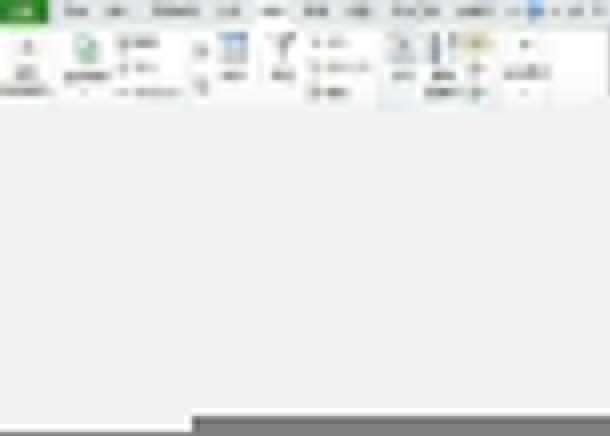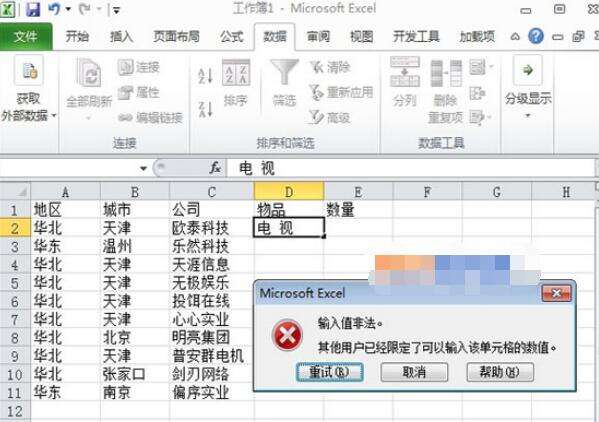Excel设置不能输入空格的列的操作方法
办公教程导读
收集整理了【Excel设置不能输入空格的列的操作方法】办公软件教程,小编现在分享给大家,供广大互联网技能从业者学习和参考。文章包含299字,纯文字阅读大概需要1分钟。
办公教程内容图文
弹出数据有效性对话框,在允许里设为自定义,公式填入:=iserror(find( ,D1))
确定后,D1:D11区域设置生效,尝试输入一个带空格的,出现警告对话框。
继续给E列设置数据有效性,方法与上述类似,公式填入:=count(E1)。
回车,设置同样生效,只要带空格,就会提示错误信息。
公式说明
先在D1单元格内找到空格,由于D1单元格里面没有空格,所以find函数返回的结果是#value,该值为错误值,所以iserror返回true。接下来若在D列出现空格,返回的结果就是false,就会限制。
办公教程总结
以上是为您收集整理的【Excel设置不能输入空格的列的操作方法】办公软件教程的全部内容,希望文章能够帮你了解办公软件教程Excel设置不能输入空格的列的操作方法。
如果觉得办公软件教程内容还不错,欢迎将网站推荐给好友。